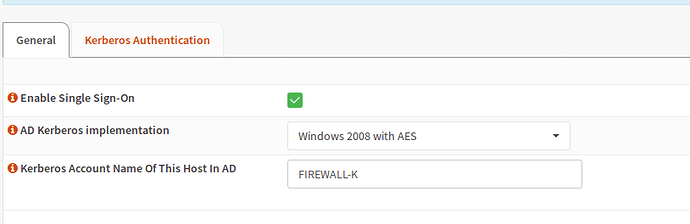Hallo zusammen,
es gibt wieder ein default cloop von linuxmuster.net 
Es ist aber Version 0.1, also auch noch Beta.
Dominik hat es erstellt und ich habe es angepaßt, generalisiert und stelle es bereit.
Vor allem das Readme ist ganz frisch (5 Minuten).
Wer es mag, kann es herunterladen und testen: aber bitte schickt mir Anmerkungen, wo es klemmt und wo ich mich vertippt hab oder Mist geschrieben hab …
Es ist groß: 8,2 GB (viel Software drin)
Aber es hat auch schon einen riesen Haufen Anpassungen, die das Leben wirklich leichter machen.
Gerade wird es gezippt und dann hochgeladen.
Wenn es hochgeladen ist, werde ich hier einen Link posten (Heute Nacht oder Morgen).
Das Readme ist wahrscheinlich auch für die interessant, die einen eigenen client aufsetzen wollen, deswegen hab ich es angehängt.
Viele Grüße
Holger
Dies ist das erste linuxmuster default.cloop für die lmn7
Es ist NICHT für die lmn62 geeignet!
Es ist ein modifiziertes ubuntu 18.04.3
Wichtigste Modifikation ist:
kernel 5.0 wurde duch 4.15.0-60 ersetzt (ich hatte Probleme mit einer intel onboardgrafikkarte).
Das cloop funktioniert grundsätzlich nur, wenn man auch den dazugehörigen postsync mitverwendet!
Also die .postsync Datei UND das gesammte Verzeichnis /srv/linbo/linuxmuster-client/
„Installation“
-
Clients in der /etc/linuxmuster/sophomorix/default-school/devices.csv
(oder über die WebUI als administrator) in eine eigene Gruppe nehmen
z.B. bionic
Danachlinuxmuster-import-devices
laufen lassen. -
die durch den import erstellt
/var/linbo/start.conf.bionicist nur ein Platzhalter.
Wir ersetzen sie durch die aus dem .zip, in dem auch dieses readme ist. -
Wir passen die start.conf.bionic so an, wie wir es wollen (Partitionen vergrößern/verkleinern …)
-
das gesamte Verzeichnis linuxmuster-client aus dem .zip mittels
cp -a nach /srv/linbo bewegen (damit die Rechte erhalten bleiben:
das .zip sollte also auf den server bewegt werden und dort mittels unzip …zip entpackt werden).
Dort sollte danach also diese Verzeichnisstruktur vorhanden sein:
/srv/linbo/linuxmuster-client/bionic/common/etc/ … -
Anpassen an die eigene Domäne: bei der Installation des Servers wurde nach einer Domäne gefragt.
Nehmen wir an, dass man dort meineschule.linuxmuster.lan eingegeben hat. Die „AD-Domäne“ ist damit „MEINESCHULE“, als das vor dem ersten Punkt.
Windows verbietet, dass das länger als 15 Zeichen ist! Seid Vorsichtig: wenn das länger ist, dann fragt im Forum nach, was ihr machen sollt https://ask.linuxmuster.net
Wir brauchen nun also die AD-Domäne: diese muss in der Datei
/srv/linbo/linuxmuster-client/bionic/common/etc/hosts
eingetragen werden.
Dort steht:
127.0.0.1 HOSTNAME.meineschule.linuxmuster.lan HOSTNAME
heißt eure Domäne (die im setup angegeben wurde): montesorischule-ulm.schule.de
… so ist sie zu lang: ihr müßt das ändern: hier geht es nicht weiter!
heißt eure Domäne (die im setup angegeben wurde): montesori.schule.de
so muß die Zeile in der hosts heißen:
127.0.0.1 HOSTNAME.montesori.schule.lan HOSTNAME
Ändert auch die anderen zwei Stellen in dieser Datei.
- das eigentliche Image hinkopieren: also die lmn-bionic.cloop* Dateien nach
/srv/linbo/ kopieren und danach sicher stellen, dass die Rechte stimmen:
z.B mittels
chmod 644 bionic.cloop
Bei mir:
-rw-rw-r-- 1 root root 8131689065 Sep 7 17:08 bionic.cloop
-rw-rw-r-- 1 root root 708 Sep 7 16:59 bionic.cloop.desc
-rw-rw-r-- 1 root root 131 Sep 7 17:09 bionic.cloop.info
-rw------- 1 root root 90 Sep 7 17:11 bionic.cloop.macct
-rw-rw-r-- 1 root root 4975 Sep 7 12:59 bionic.cloop.postsync
-rw-rw-r-- 1 root root 620602 Sep 7 17:09 bionic.cloop.torrent
sollte bei euch eine .macct Datei dabei sein, dann habe ich einen Fehler gemacht: löscht sie sofort!
Sie wird beim ersten Erstellen eines Images von einem Client durch den server auf dem server generiert und hat tatsächlich die Rechte 600.
-
linuxmuster-import-devices
-
torrent Datei neu erstellen lassen:
/etc/init.d/linbo-bittorrent restart lmn-bionic.cloop force
Jetzt könnt ihr einen Rechner einschalten, Partitonieren und syncen.
Die Anleitung ist aber noch nicht fertig.
-
am Client als linuxadmin anmelden und ein terminal öffnen, dort folgende Befehle eintippen:
sudo su
rm /etc/krb5.keytab
linuxmuster-client-adsso-setup
und, wenn gefragt wird, das global-admin Passwort eintippen.
Passwort für linuxadmin und vnc: Muster!
Passwort für lokales Konto linuxuser: Muster! -
rebooten und ein Image erstellen
-
auf dem server schauen, ob es nun eine .macct Datei zum image gibt (muß so sein)
Wenn nicht, bitte ans Forum wenden. -
den timeserver anpassen:
Auf dem Server in der Datei:
/srv/linbo/linuxmuster-client/bionic/common/etc/systemd/timesync.conf
die IP meiner opnsense 10.16.1.254 durch die eurer opnsense ersetzen:
z.B. 10.0.0.254 -
einen anderen Rechner booten und mit einem Domänennutzer anmelden.
Viele Erfolg 
Holger
20.9.2019
Weitere Anmerkungen:
-
Damit WOL funktioniert, muss im beigefügten Postsyncordner aus dem Bereich
common der Ordner onboot.d bei dir auch dazu. (ist drin in
/srv/linbo/linuxmuster-client/bionic/common/etc/linuxmuster-client/ ) -
Um den Text, der im Desktop oben links steht an zu passen, bitte folgendes machen:
Terminal als linuxadmin (nicht mit sudo su): gnome-tweaks --> Erweiterungen --> Unite -->Rädchen drücken --> Text
on Top Bar … ändern -
z.B. Audacity im Applauncher suchen dann rechte Maustaste und zu den Favoriten
hinzufügen. -
Nach dieser Anleitung:
https://wiki.linuxmuster.net/archiv/anwenderwiki:linuxclient:defaultcloop_14.04?s[]=partition&s[]=ausblenden#nautilus
wurden folgende Partitionen ausgeblendet:
sda2,3,4
nvme0n1p2,3,4
Beachten, falls anders Partitioniert wurde! -
in der start.conf.bionic ist in der Zeile KernelOptions schon der workaround für Clients
mit Radeonkarte drin. Wenn ihr Clients mit Radeon Karten habt, dann folgende zwei
Zeilen der start.conf:KernelOptions = quiet splash # linbo kernel options, space separated #KernelOptions = quiet splash modprobe.blacklist=radeon # needed for AMD Graphicsändern zu
#KernelOptions = quiet splash # linbo kernel options, space separated KernelOptions = quiet splash modprobe.blacklist=radeon # needed for AMD Graphicsund
linuxmuster-import-devices
laufen lassen. -
Es ist ratsam deinen eigenen root-ssh-schlüssel per postsync ins image zu kopieren:
cat /root/.ssh/id_ecdsa.pub > /srv/linbo/linuxmuster-client/bionic/common/root/.ssh/authorized_keys -
Es ist nicht ratsam, „Ubuntu Wayland“ als Desktop auszuwählen, dann funktioniert x11vnc nicht und manchen Kollegen werden dadurch automatisch rausgeworfen. Es ist auch Wayland ausgewählt, obwohl der Punkt bei „Ubuntu“ steht, einfach Wayland auswählen und dann wieder „Ubuntu“ (ohne Wayland), dann startet auch Ubuntu ohne Wayland.
-
vlc ist von snapd installiert, das habe ich komplett deinstalliert und die debian-variante installiert (selbe Version), das spart 3GB, wenn man snapd auch deinstalliert.